Beyerdynamic Headzone PRO XT Quick Installation Manual
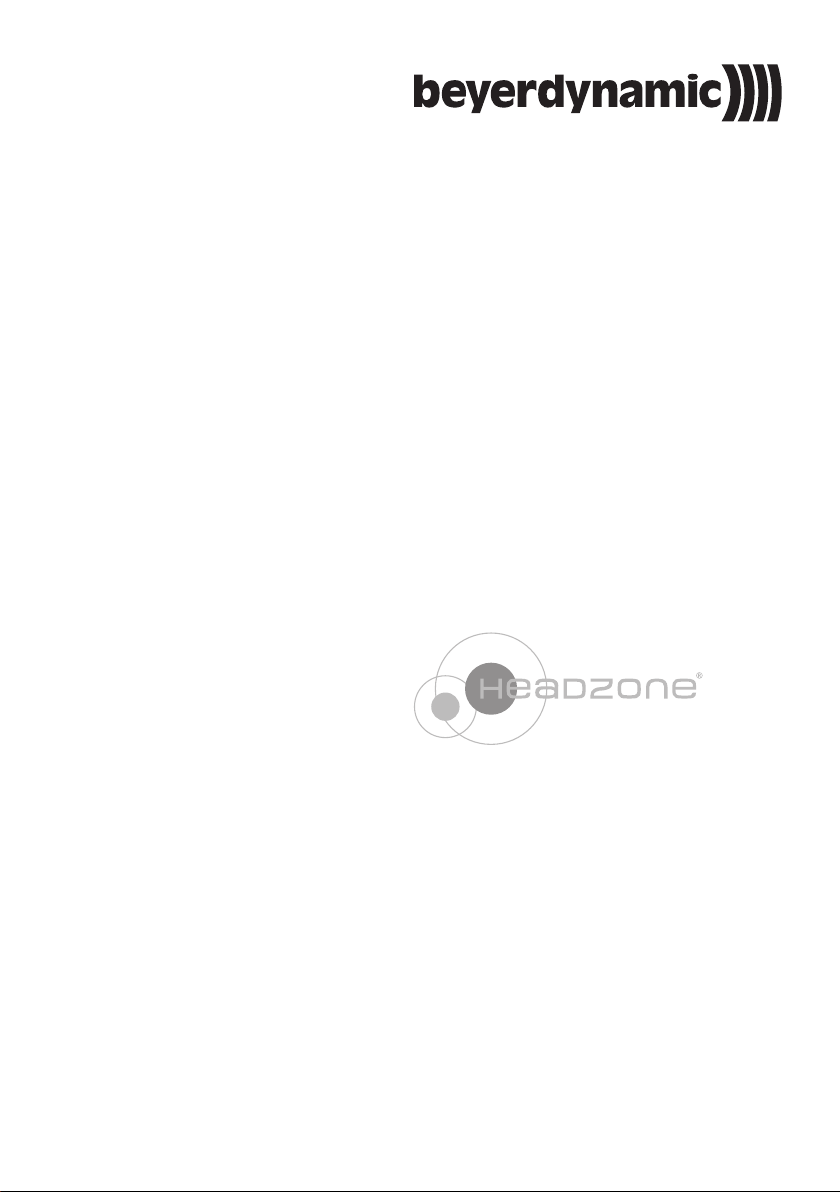
Mobiles Kopfhörer-Monitoringsystem
mit virtueller 5.1 Wiedergabe
Mobile Headphone Monitoring System
with virtual 5.1 Reproduction
Système de surveillance muni d’écouteur mobile
avec restitution virtuelle 5.1
Headzone®PRO XT
QUICK INSTALLATION GUIDE
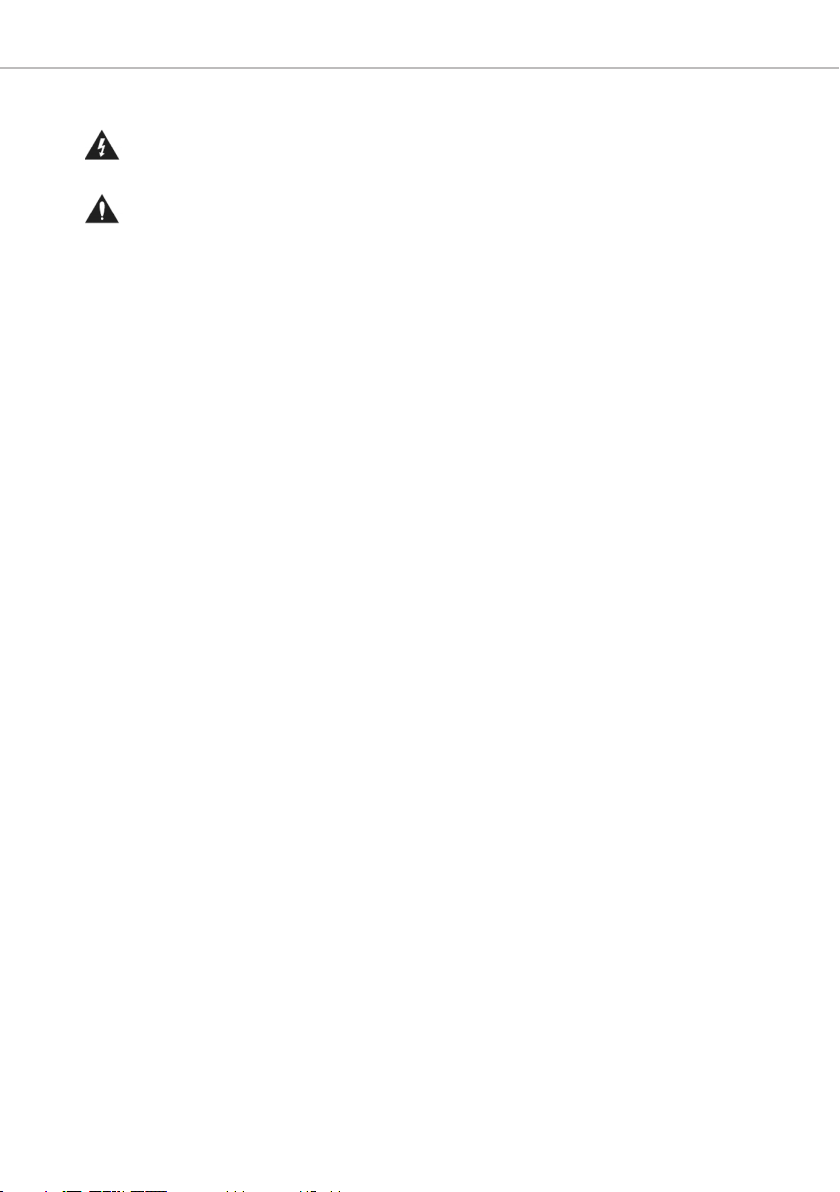
HEADZONE®PRO XT – QUICK INSTALLATION GUIDE
Wichtige Sicherheitsinformationen
1. Bitte lesen Sie diese Anweisungen.
2. Bitte bewahren Sie diese Anweisungen auf.
3. Bitte beachten Sie alle Warnhinweise.
4. Folgen Sie allen Anweisungen.
5. Verwenden Sie dieses Gerät nicht in der Nähe von Wasser.
6. Reinigen Sie das Gerät nur mit einem trockenen Tuch.
7. Die Belüftungsöffnungen des Gerätes dürfen nicht verdeckt werden. Folgen Sie bitte bei der Montage des
Gerätes allen Anweisungen des Herstellers.
8. Montieren Sie das Gerät nicht neben Hitzequellen wie Heizkörpern, Wärmespeichern, Öfen oder anderen
Geräten (auch Leistungsverstärkern), die Hitze abstrahlen.
9. Nehmen Sie keine Veränderungen am Netzstecker dieses Gerätes vor. Ein polarisierter Stecker hat zwei
Kontakte, von denen einer breiter ist als der andere. Ein geerdeter Stecker hat zwei Kontakte sowie einen
dritten Kontakt, der zur Erdung dient. Der breitere Kontakt beziehungsweise der Erdungskontakt dient Ihrer
Sicherheit. Wenn der Stecker an dem mit diesem Gerät gelieferten Kabel nicht zur Steckdose am Einsatzort
passt, lassen Sie die entsprechende Steckdose durch einen Elektriker ersetzen.
10. Sichern Sie das Netzkabel gegen Einquetschen oder Abknicken, insbesondere am Gerät selbst sowie an dessen
Netzstecker.
11. Verwenden Sie nur das vom Hersteller benannte Zubehör für dieses Gerät.
12. Verwenden Sie nur die vom Hersteller als geeignet angegebenen oder zusammen mit dem Gerät verkauften
Gestelle, Podeste, Halteklammern oder Unterbauten für dieses Gerät. Wenn Sie einen Rollwagen verwenden,
achten Sie darauf, dass das Gerät beim Bewegen gegen Herunterfallen gesichert ist, um das Verletzungsrisiko zu
minimieren.
13. Trennen Sie das Gerät vom Stromnetz, wenn ein Gewitter aufkommt oder wenn Sie es voraussichtlich für längere
Zeit nicht verwenden werden.
14. Alle Wartungsarbeiten müssen von hierfür qualifizierten Servicemitarbeitern durchgeführt werden. Eine
Wartung ist erforderlich, wenn das Gerät selbst oder dessen Netzkabel beschädigt wurde, Flüssigkeiten oder
Gegenstände in das Gerät gelangt sind, das Gerät Regen oder starker Feuchtigkeit ausgesetzt wurde, das Gerät
nicht ordnungsgemäß arbeitet oder es heruntergefallen ist.
Haftungsausschluss
• Die Firma beyerdynamic GmbH & Co. KG übernimmt keine Haftung für Schäden am Produkt oder Verletzungen
von Personen aufgrund unachtsamer, unsachgemäßer, falscher oder nicht dem vom Hersteller angegebenen
Zweck entsprechender Verwendung des Produkts.
Standort
• Das Gerät muss so aufgestellt werden, dass der Netzanschluss, Netzschalter und alle Anschlüsse auf der
Rückseite des Gerätes leicht zugänglich sind.
• Wenn Sie das Gerät an einen anderen Ort transportieren, achten Sie darauf, dass es ausreichend gesichert ist
und niemand durch ein eventuelles Herunterfallen oder Stoßen am Gerät verletzt werden kann.
Brandschutz
• Stellen Sie niemals offene Brandquellen (z.B. Kerzen) auf das Gerät.
• Setzen Sie das Gerät niemals Regen oder hoher Feuchtigkeit aus. Installieren Sie es daher nicht in unmittelbarer
Nähe von Swimming Pools, Duschanlagen, feuchten Kellerräumen oder sonstigen Bereichen mit außergewöhnlich
hoher Luftfeuchtigkeit.
• Stellen Sie niemals mit Flüssigkeiten gefüllte Gegenstände (z.B. Vasen oder Trinkgläser) auf das Gerät. Flüssigkeiten
in den Geräten können einen Kurzschluss verursachen.
- 2 -
Das Blitzsymbol in einem gleichschenkligen Dreieck weist den Anwender auf eine nicht isolierte und
potenziell gefährliche Berührungsspannung innerhalb des Gerätes hin, die stark genug sein kann, um bei
Anwendern einen Stromschlag auszulösen.
Ein Ausrufezeichen in einem gleichschenkligen Dreieck weist den Anwender auf wichtige Anweisungen zum
Betrieb und Instandhaltung des Produktes in den begleitenden Unterlagen hin.
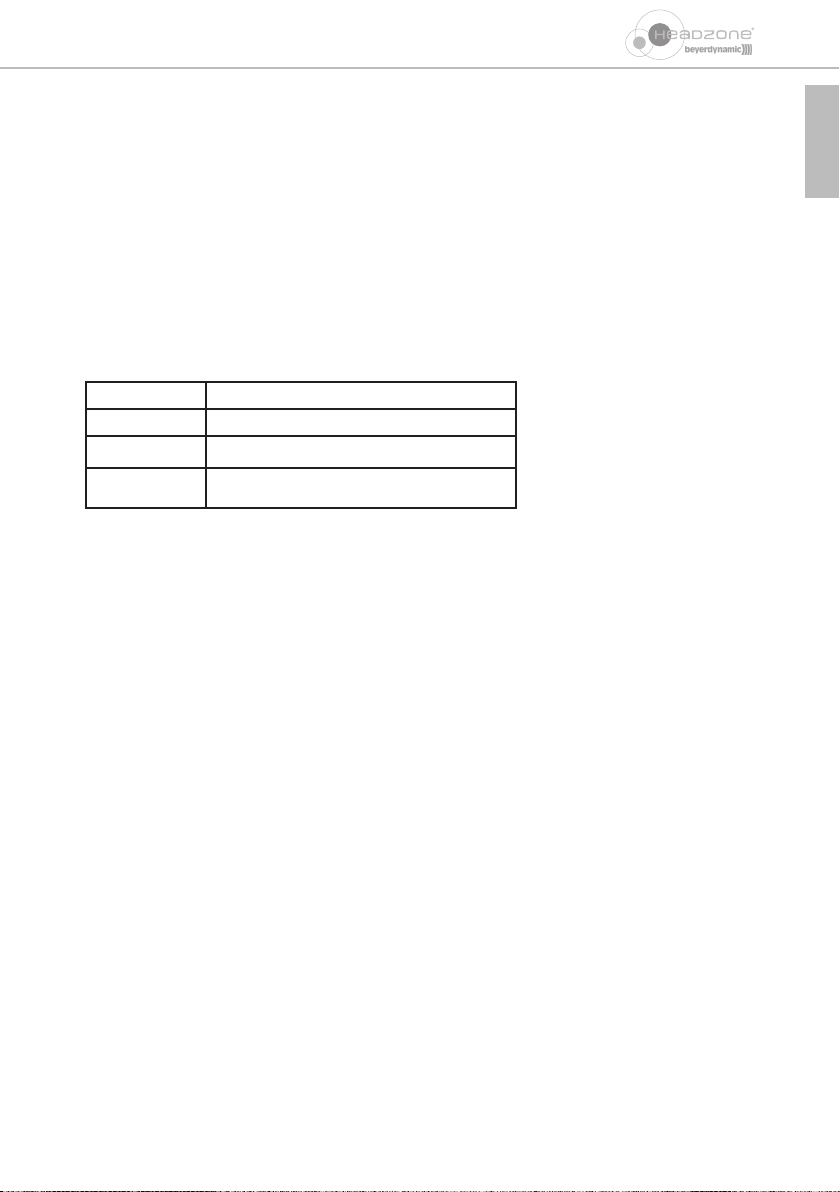
Ventilation
• Stecken Sie keine Gegenstände in die Lüftungs- und andere Öffnungen. Sie könnten das Gerät beschädigen
und/oder sich verletzen.
Anschluss
• Das Gerät muss an eine Netzsteckdose mit Schutzkontakt angeschlossen werden.
• Verlegen Sie alle Kabel stets so, dass sie nicht durch scharfe Gegenstände geknickt oder gar durchgetrennt werden
können.
• Verlegen Sie alle Anschlusskabel so, dass niemand darüber stolpern und sich verletzen kann.
• Schalten Sie bei allen Arbeiten an den Ein- und Ausgängen die Stromzufuhr aus.
• Überprüfen Sie, ob die Anschlusswerte mit der vorhandenen Netzstromversorgung über einstimmen. Bei
Anschluss des Systems an die falsche Stromversorgung können ernsthafte Schäden entstehen. Eine falsche
Netzspannung kann das Gerät beschädigen oder einen elektrischen Schlag verursachen.
• Beachten Sie, dass für verschiedene Netzspannungen entsprechende Netzkabel und Anschlussstecker erforderlich
sind.
Siehe hierzu folgende Tabelle:
• Wenn durch das Gerät eine Sicherung defekt oder ein Kurzschluss verursacht wurde, nehmen Sie es vom Netz
und lassen Sie es überprüfen und reparieren.
• Fassen Sie das Netzkabel nicht mit nassen Händen an. An den Kontaktstiften darf sich kein Wasser oder Staub
befinden. In beiden Fällen könnten Sie einen elektrischen Schlag erleiden.
• Das Netzkabel muss fest angeschlossen sein. Ist es lose, besteht Brandgefahr.
• Ziehen Sie das Netzkabel immer am Stecker vom Netz und/oder vom Gerät - niemals am Kabel. Das Kabel
könnte beschädigt werden und einen elektrischen Schlag oder Brand verursachen.
• Setzen Sie das Gerät nicht ein, wenn der Netzstecker beschädigt ist.
• Wenn Sie defektes oder ungeeignetes Zubehör anschließen, kann das Gerät beschädigt werden. Verwenden Sie
daher nur die von beyerdynamic lieferbaren oder empfohlenen Anschlusskabel. Verwenden Sie selbstkonfektionierte
Kabel, erlischt Ihr Garantieanspruch.
Reinigung
• Reinigen Sie das Gerät nur mit einem leicht feuchtem oder trockenem Tuch. Verwenden Sie niemals Lösungsmittel,
da diese die Oberfläche beschädigen.
Wartung
• Öffnen Sie nicht eigenmächtig das Gerät. Sie könnten einen elektrischen Schlag erleiden. Es befinden sich keine
vom Anwender zu wartende Teile in diesem Gerät.
• Überlassen Sie alle Servicearbeiten nur autorisiertem Fachpersonal.
Kopfhörer
• Bei kabelgebundenen Kopfhörern sollten Sie heftige Bewegungen vermeiden, bei denen der Hörer vom Kopf
fallen kann. Sie könnten sich ernsthaft verletzen, insbesondere, wenn Sie Piercings, Ohrringe, Brille usw. tragen.
Das Kabel könnte sich um den Hals wickeln und zur Strangulation führen.
• Stellen Sie beim Anschließen der Kopfhörer sicher, dass der Lautstärkeregler auf Minimum eingestellt ist. Regeln
Sie die Lautstärke erst, nachdem Sie den Kopfhörer aufgesetzt haben. Drehen Sie den Lautstärkeregler nicht zu
weit auf, da dies dauerhafte Hörschäden verursachen kann.
- 3 -
Spannung Netzstecker nach Standard
110 bis 125 V UL817 und CSA C 22.2 Nr. 42.
220 bis 230 V CEE 7 Seite VII, SR Abschnitt 107-2-D1/IEC 83 Seite C4.
240 V BS 1363 (1984): “Specification for 13A fused plugs and
switched and un-switched socket outlets.”
deutsch
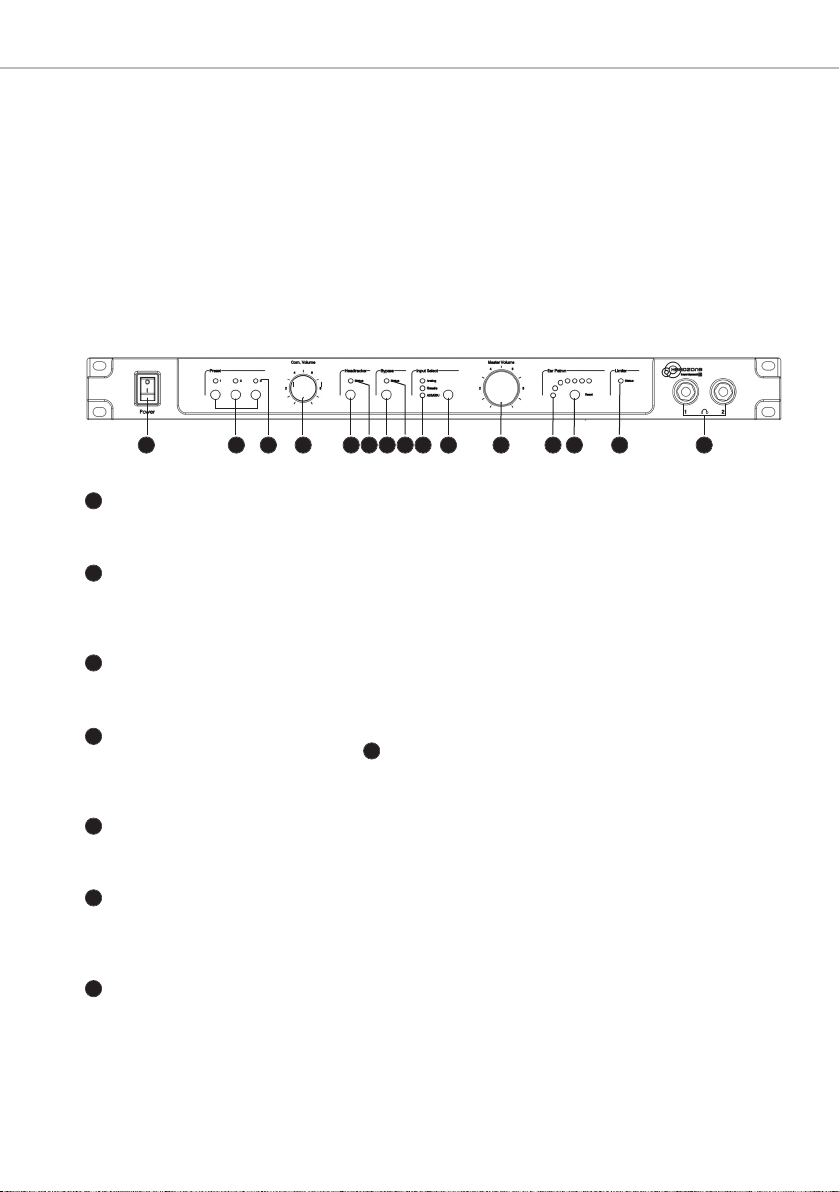
Sie haben sich für das mobile Kopfhörer-Monitoringsystem Headzone®von beyerdynamic entschieden. Vielen Dank
für Ihr Vertrauen. Nehmen Sie sich bitte einige Minuten Zeit und lesen Sie diese Produktinformation vor Inbetriebnahme aufmerksam durch.
In dieser Kurzanleitung finden Sie nur Informationen zum Anschluss des Systems sowie zur Inbetriebnahme. Eine
detaillerte Anleitung zum Arbeiten mit der mitgelieferten Headzone
®
Software finden Sie auf der mitgelieferten CD.
1. Headzone®Basisstation HBP 2
Vorderseite
HEADZONE®PRO XT – QUICK INSTALLATION GUIDE
- 4 -
1 2
3 4 5 6 7 8 9
10 11 12 13 14 15
Ein-/Ausschalter
Schaltet die Basisstation ein oder aus, wenn sie am Stromnetz angeschlossen ist. Schließen Sie die Basisstation
am Netz an, bevor Sie das Gerät einschalten. Schalten Sie das Gerät aus, bevor Sie es vom Netz trennen.
Preset-Tasten
Mit Hilfe dieser Tasten können drei verschiedene Systemkonfigurationen abgerufen werden. Die Auswahl des
Presets wird durch kurzes Aufleuchten aller drei Preset LEDs bestätigt. Sobald der Ladevorgang abgeschlossen
ist, leuchtet nur noch die entsprechende Preset LED.
Preset-LEDs
Die LED des aktuellen Presets leuchtet grün. Wenn alle drei Preset-LEDs langsam blinken, befindet sich das Gerät
im Upload-Modus.
Com-Lautstärkeregler
Regler für die Lautstärke des Com-Kanals . Stellen Sie bei der Arbeit mit dem Com-Kanal des
Headzone
®
-Systems den Lautstärkeregler zuerst immer auf Minimum und erhöhen Sie dann die Lautstärke auf
einen angemessenen Wert.
Headtracker-Taste
Mit dieser Taste kann der Headtracker (de)aktiviert werden.
Hinweis: Wenn zwei Kopfhörer an das System angeschlossen sind, ist dieser Knopf ohne Funktion.
Headtracker-Status LED
Aus = Headtracker inaktiv
Grün = Headtracker aktiviert
Rot = Headtracker außer Reichweite
Bypass-Taste
Auch wenn Headzone
®
zur Simulation eines virtuellen 5.1 Regieraums entwickelt wurde, möchten Sie das
System vielleicht auch hin und wieder als einen „normalen“ Kopfhörerverstärker zum Überprüfen einer Stereoabmischung oder Abhören einer CD nutzen können. Durch Drücken der „Bypass“-Taste deaktiviert Headzone
®
alle Signalverarbeitungsvorgänge (einschließlich Headtracking) und erzeugt eine Stereoabmischung aller
Surround-Signale. Headzone
®
arbeitet in diesem Fall wie ein Referenz-Stereokopfhörerverstärker. In diesem
Modus leuchtet die „Bypass-Processing“-LED auf der Vorderseite der Headzone
®
Basisstation rot.
1
2
3
4
5
6
7
17
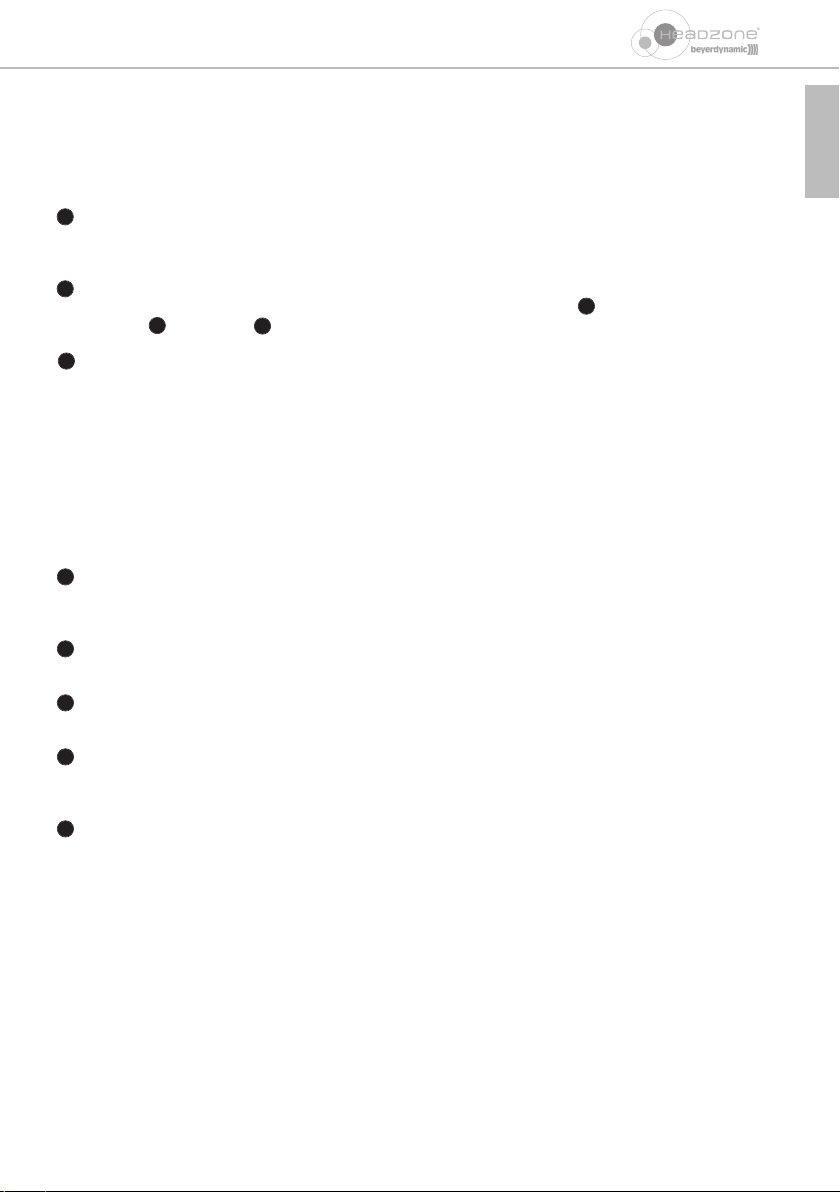
- 5 -
deutsch
Hinweis:
Auch wenn die Surround-Verarbeitung im „Bypass“-Modus komplett deaktiviert ist, wird die Wiedergabelautstärke weiterhin von den Parametern „Distance“ (Abstand) und „Ambience“ (Raumeindruck) beeinflusst, da
sonst beim Umschalten zwischen „Processing“ und „Bypass“ die Lautstärke plötzlich extrem ansteigen könnte.
Durch die feste Verknüpfung der Wiedergabelautstärke mit den Parametern „Distance“ und „Ambience“
werden die Lautstärken der „Bypass“- und „Processing“-Modi einander angeglichen.
Bypass Status-LED
Aus = Headzone
®
Processing aktiviert
Rot = Bypass-Modus
Input Select-Taste (Auswahl des Eingangs)
Durch Drücken der Taste „Input Select“ können Sie zwischen den analogen Sub-D , den digitalen Firewire
IEEE 1394 und AES/EBU Audioeingängen umschalten.
Input Select-LEDs
Analog LED grün - Analoge Eingänge sind aktiviert
Analog LED rot - Analoge Eingänge sind kurz vor dem Übersteuern
FW LED grün - Firewire Eingänge sind aktiviert
FW LED rot - Firewire Eingänge sind kurz vor dem Übersteuern
AES/EBU LED grün - AES/EBU Eingänge sind aktiviert
AES/EBU LED rot - AES/EBU Eingänge sind kurz vor dem Übersteuern
Hinweis:
Die jeweilige „Input Select“ LED leuchtet rot auf, wenn die Aussteuerungsreserve bei mindestens einem Audioeingang (außer Com-Kanal) weniger als 6 dB beträgt. Das Control Panel der Headzone
®
Software bietet eigene
„Peak“-LEDs für jeden Audiokanal.
Master-Lautstärkeregler Master-Regler für die Kopfhörerlautstärke. Stellen Sie bei der Arbeit mit dem
Headzone
®
-System den Master-Lautstärkeregler zuerst immer auf Minimum und erhöhen Sie dann die Laut-
stärke auf einen angemessenen Wert.
EarPatron Lärmdosis Anzeige
Mittels sieben LEDs wird die bereits erreichte EarPatron Lärmdosis in Prozent angezeigt.
EarPatron Lärmdosis Reset-Taste
Mit dieser Taste kann die EarPatron Lärmdosis auf 0% zurückgesetzt werden.
Limiter LED
Limiter LED grün – Limiter aktiv
Limiter LED rot – Limiter begrenzt das Ausgangssignal aktiv
Kopfhörerbuchsen
Headzone
®
PRO XT verfügt über zwei 6,35 mm Klinkenbuchsen für den Anschluss von bis zu zwei Kopfhörern.
Da sich die Headtracker-Funktionalität bei gleichzeitiger Benutzung von zwei Kopfhörern störend auswirken
würde, schaltet Headzone
®
den Headtracker automatisch ab, sobald zwei Kopfhörer am Gerät angeschlossen
sind.
Hinweis:
Beim Anschluss von zwei Kopfhörern ändert sich aus Sicht des Gerätes die Impedanz. Für die Berechnung der
EarPatron Lärmdosis geht Headzone
®
von zwei identischen Kopfhörern aus. Sind unterschiedliche Kopfhörer am
Gerät angeschlossen, so wird die Lärmdosis-Anzeige bedeutungslos, da über die Gesamtimpedanz des
Systems keine Aussage mehr getroffen werden kann.
8
9
10
18
19
20
11
12
13
14
15
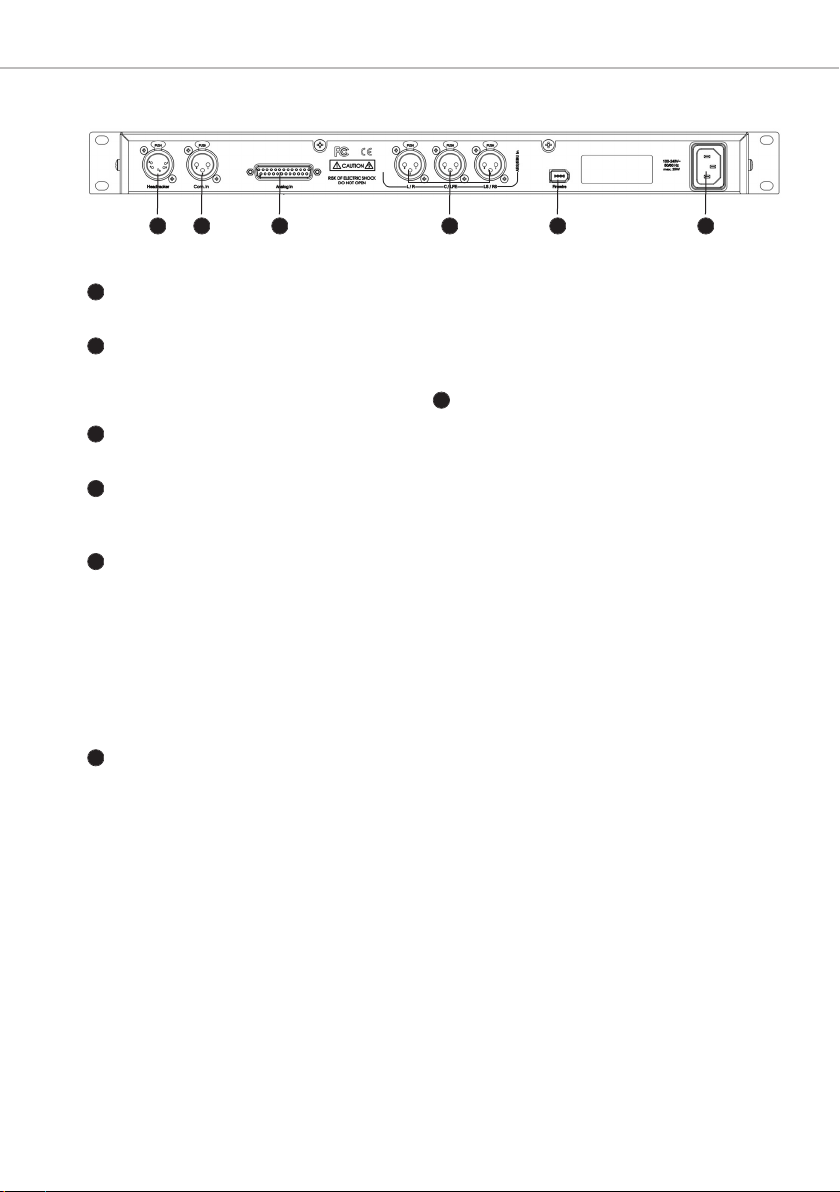
6
HEADZONE
®
PRO XT – QUICK INSTALLATION GUIDE
Rückseite
16 17 18 19 20 21
Headtracker-Anschluss
Anschluss für den „Headzone Rail“ (Headtracker-Empfänger) in symmetrischer Ausführung.
Com-Eingang
Symmetrischer XLR Mono-Eingang für Line-Pegel Signale (6 dBu nominal, 15 dBu Clip). Dieses zusätzliche
Signal kann im Control Panel auf den virtuellen L, R, LS und RS Lautsprecher gelegt werden. Die Lautstärke des
Com-Kanals kann mithilfe des Com-Lautstärkereglers an der Vorderseite des Gerätes eingestellt werden.
Analoge Eingänge
6 symmetrische analoge Eingänge für Line-Pegel (6 dBu nominal, 15 dBu Clip) auf 25 poliger SUB-D Buchse.
AES/EBU In
Der AES/EBU Anschluss bietet 6 digitale Eingänge nach dem AES3 oder EBU Tech-3250E Standard. Diese sind
durch drei XLR Buchsen für jeweils zwei Kanäle realisiert und unterstützen Sampleraten bis zu 192 kHz.
Digitaler Audioeingang (IEEE 1394)
Der digitale Anschluss IEEE 1394 (Firewire) stellt 6 digitale Audioeingänge mit einer Sample-Rate von bis zu
96 kHz zur Verfügung. Darüber hinaus wird der Firewire-Anschluss auch für den Austausch von Konfigurationsdaten zwischen der Headzone
®
Hardware und Headzone®Software Control Panel genutzt.
Headzone®arbeitet mit einem genormten 6-poligen Firewire-Anschluss und unterstützt den Standard IEEE 1394A. Verwenden Sie für die Verbindung mit einem 4-poligen Firewire-Anschluss (häufig bei Notebooks zu finden)
oder 8-poligen Firewire-Anschluss (IEEE 1394-B Standard) ein geeignetes Adapterkabel.
Hinweis:
- Firewire-Anschlüsse können auch mit den Bezeichnungen „iLink“ oder „1394“, usw. beschriftet sein.
- Headzone
®
unterstützt nicht die Stromversorgung über den Firewire 1394-Bus.
Netzanschluss; Anschluss für 100 - 240 V, 50 Hz oder 60 Hz.
19
20
21
16
17
18
4
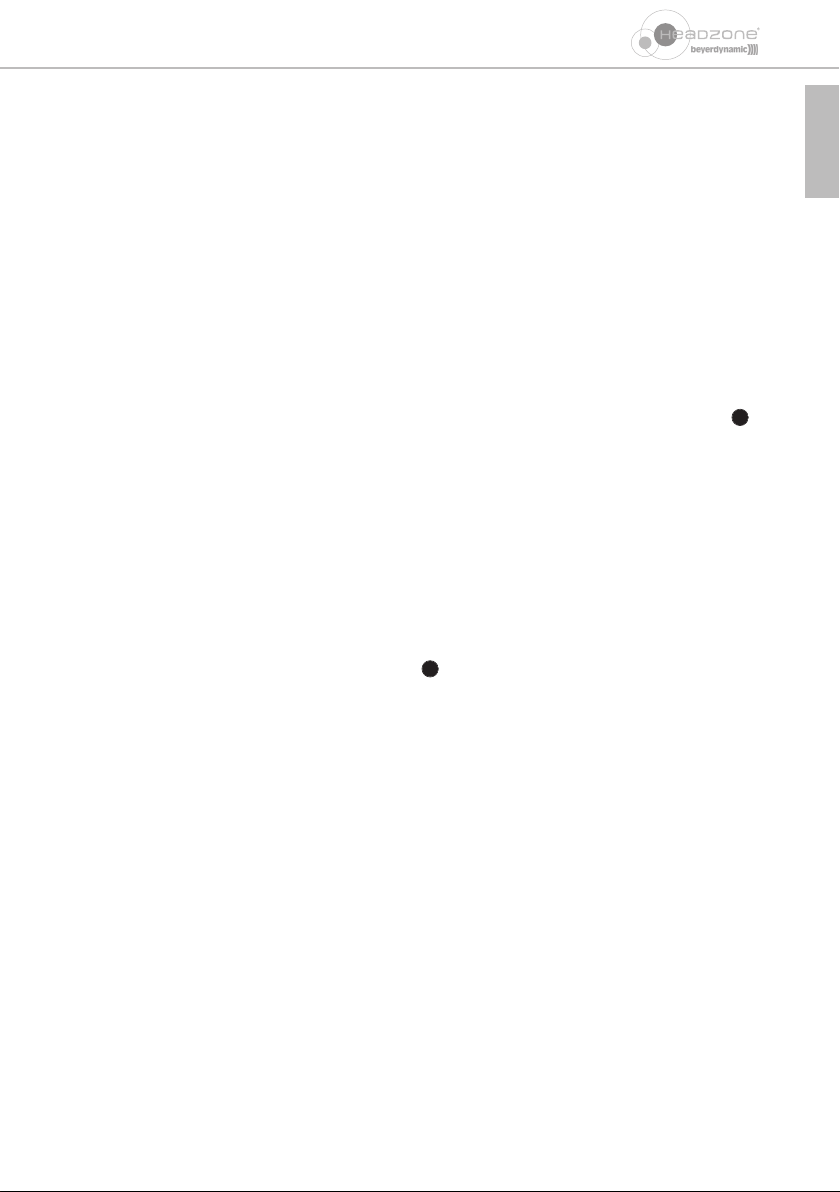
7
deutsch
2. Installation Headzone®Software
Im Lieferumfang ist eine CD-ROM mit der Headzone®Bediensoftware enthalten. Diese Software arbeitet als Fernbedienung für die Headzone
®
Hardware. Alle Einstellungen werden in der Basisstation gespeichert. Eine genaue
Beschreibung zum Arbeiten mit der Software finden Sie in der Bedienungsanleitung auf der mitgelieferten CD-ROM.
Windows
®
Mindestsystemvoraussetzungen
Windows
®
XP oder 2000 (SP3) oder Vista (32-Bit)
Pentium / Athlon 800 Hz oder schneller
256 MB RAM
Bildschirmauflösung 800 x 600 oder höher
• Für Windows
®
XP, Windows® 2000 und Windows® Vista (32-Bit) sind auf der CD-ROM ASIO und WDM-Treiber
enthalten.
• Starten Sie Windows
®
und melden Sie sich als Administrator an.
• Legen Sie die Headzone
®
CD-ROM in das Laufwerk und suchen Sie die Datei „Headzone Pro XT Setup_XP_Vista.exe“
(für Windows
®
XP und Vista32) oder „Headzone Pro XT Setup_2k.exe“ (für Windows®2000).
• Sobald eine entsprechende Aufforderung erscheint, schließen Sie die Basisstation über den Firewire-Anschluss
an Ihren PC an.
• Folgen Sie den Anweisungen auf dem Bildschirm.
• Die Headzone
®
Software wird zusammen mit den Audiotreibern auf Ihrem Betriebssystem installiert.
MAC
Mindestsystemvoraussetzungen
MAC OSX 10.4
Power PC oder Intel MAC
Bildschirmauflösung 800 x 600 oder höher
• Wenn Sie mit einem Apple Macintosh arbeiten, brauchen Sie keine Audiotreiber installieren, da Headzone
®
mit
Apple Core Audio voll kompatibel ist.
• Schließen Sie die Basisstation über den Firewire-Anschluss an Ihren MAC an.
• Über das Betriebssystem MAC OSX wird die Headzone
®
Hardware als „Headzone Firewire“ erkannt.
• Zur Installation der Headzone
®
Software legen Sie die CD-ROM in das Laufwerk.
• Wählen Sie den entsprechenden Ordner auf der CD-ROM aus.
• Ziehen Sie die Software in Ihren Anwendungsordner.
20
20
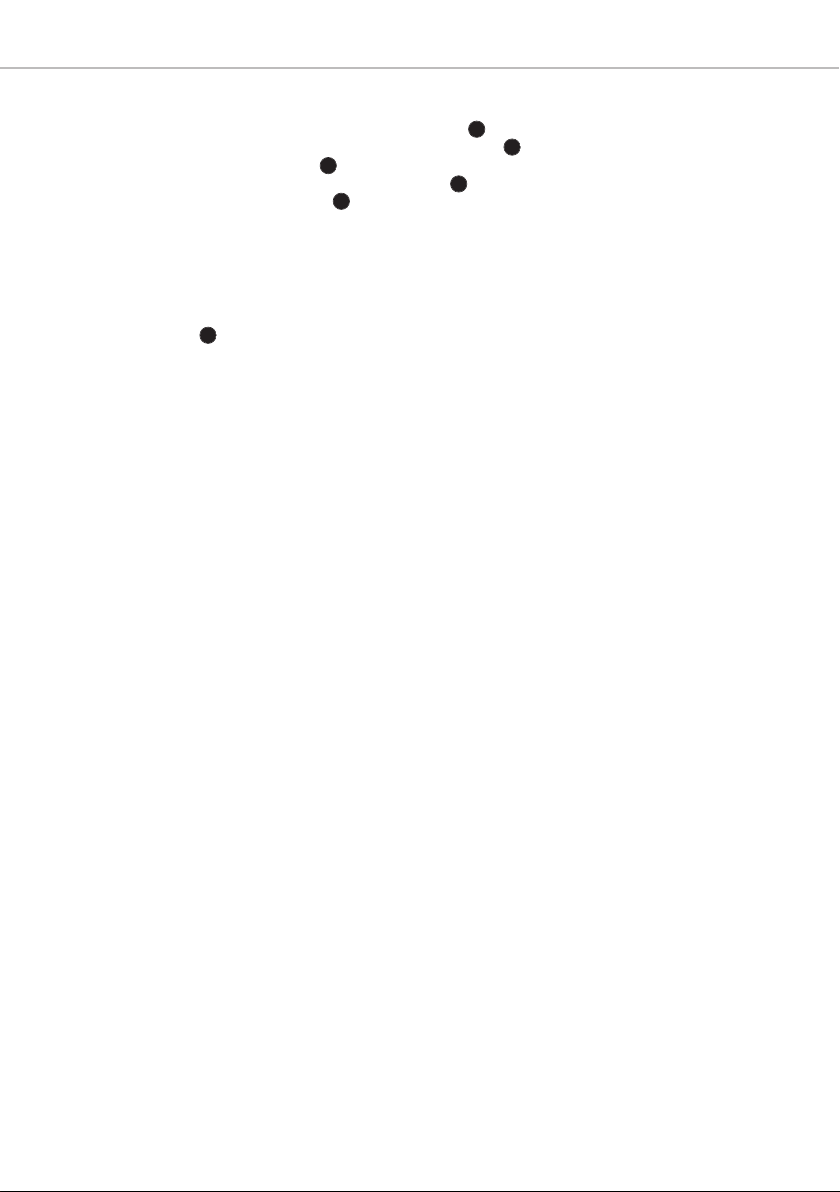
3. Headzone®Basisstation anschließen
• Schließen Sie einen Kopfhörer an eine der Kopfhörerbuchsen der Basisstation an.
• Schließen Sie die Headtracker-Empfangsschiene an der Basisstation an.
• Schließen Sie an die Audioeingänge z.B. einen DVD-Player, Mischpult oder PC-Soundkarte an.
• Schließen Sie die Basisstation über den Firewire-Anschluss an Ihren PC oder MAC an.
• Schließen Sie die Basisstation am Netz an.
4. Inbetriebnahme
• Installieren Sie die Headzone®Software auf Ihrem PC (siehe Punkt 2. „Installation Headzone®Software“).
• Sobald die Software installiert und die Basisstation angeschlossen ist, schalten Sie die Basisstation mit dem
Ein-/Ausschalter ein. Bei Windows
®
werden Sie während der Installation dazu aufgefordert.
• Wählen Sie den entprechenden Treiber aus:
Windows
®
: „WDM“ Headzone®Firewire Audio bzw. „ASIO“ Headzone®Firewire.
MAC: „Core Audio“ Headzone
®
Firewire.
• Achtung:
Zur Vermeidung von Gehörschäden sollte die Lautstärke bei Anschluss und Aufsetzen des Kopfhörers
zunächst auf Minimum eingestellt sein.
5. Service
Im Servicefall wenden Sie sich bitte an autorisiertes Fachpersonal. Öffnen Sie die Geräte auf keinen Fall selbst,
Sie könnten sonst alle Garantieansprüche verlieren.
- 8 -
HEADZONE
®
PRO XT – QUICK INSTALLATION GUIDE
15
16
18
20
21
1
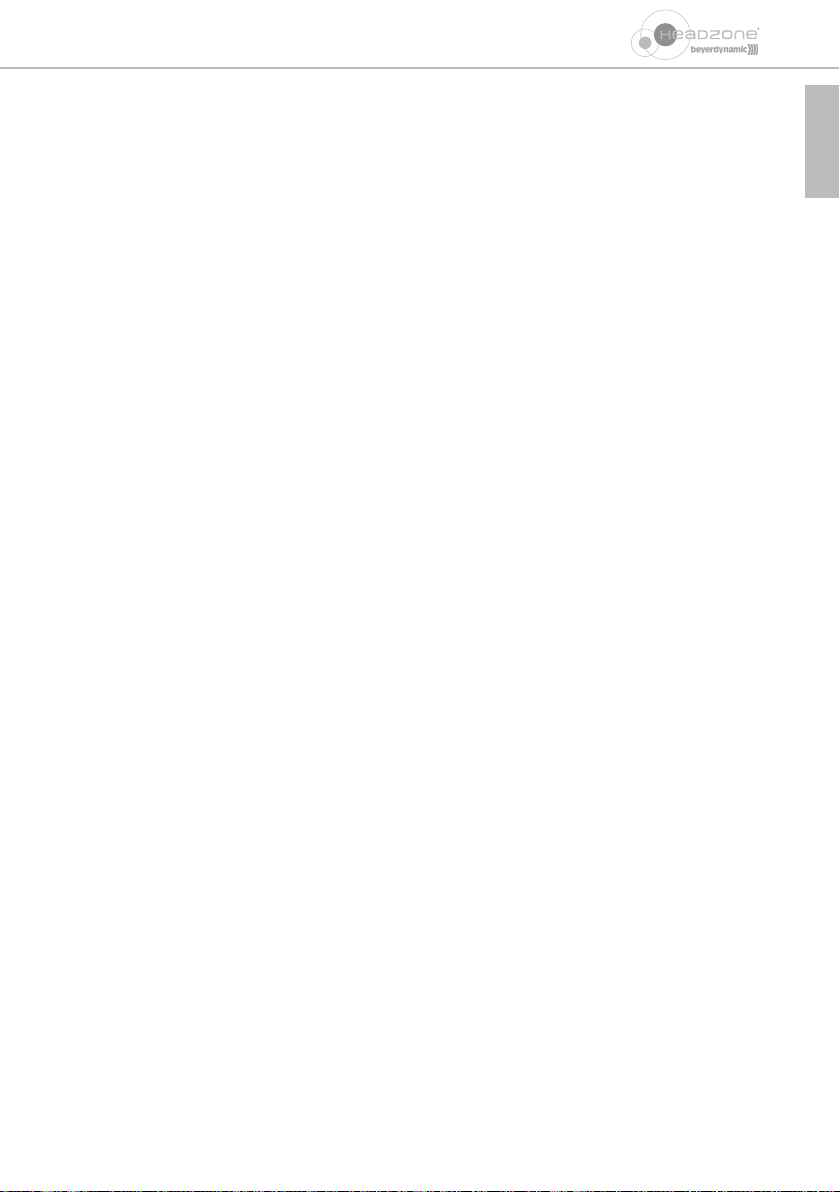
- 9 -
deutsch
